วิธีค้นหาและติดตั้งปลั๊กอินสำหรับไซต์ WordPress
เผยแพร่แล้ว: 2022-09-19สมมติว่าคุณต้องการทราบข้อมูลเบื้องต้นเกี่ยวกับการค้นหาและติดตั้งปลั๊กอินสำหรับไซต์ WordPress: ปลั๊กอิน WordPress เป็นเครื่องมือที่สามารถติดตั้งบนไซต์ WordPress เพื่อเพิ่มคุณลักษณะหรือฟังก์ชันการทำงานใหม่ มีปลั๊กอินนับพันให้ใช้งานฟรีจากที่เก็บปลั๊กอิน WordPress.org และปลั๊กอินพรีเมียมอีกมากมายที่มีให้จากแหล่งบุคคลที่สาม หากต้องการค้นหาปลั๊กอิน คุณสามารถเรียกดูที่เก็บปลั๊กอินบน WordPress.org หรือค้นหาได้โดยตรงจากส่วนผู้ดูแลระบบของไซต์ WordPress เมื่อคุณพบปลั๊กอินที่ต้องการติดตั้งแล้ว เพียงคลิกปุ่ม "ติดตั้งทันที" แล้ว WordPress จะจัดการส่วนที่เหลือเอง เมื่อติดตั้งปลั๊กอินแล้ว คุณจะต้องเปิดใช้งานก่อนที่จะเริ่มทำงาน ในการดำเนินการนี้ เพียงไปที่ หน้าปลั๊กอิน ในพื้นที่ผู้ดูแลระบบ WordPress ของคุณและคลิกลิงก์ "เปิดใช้งาน" ใต้ปลั๊กอินที่คุณต้องการเปิดใช้งาน
มีปลั๊กอิน WordPress ที่เป็นสคริปต์ PHP ขนาดเล็กที่ขยาย (หรือปรับปรุง) ฟังก์ชันการทำงานของซอฟต์แวร์ WordPress ดาวน์โหลดปลั๊กอิน โดยตรงจากหน้าปลั๊กอินของระบบบล็อก WordPress หรือใช้ FTP เพื่ออัปโหลดไฟล์ไปยังเซิร์ฟเวอร์ของคุณ ไม่จำเป็นต้องมีการเชื่อมต่อ FTP เพื่อติดตั้งปลั๊กอิน WordPress จากภายในไดเร็กทอรี WordPress หากคุณต้องการอัปโหลดไฟล์จากคอมพิวเตอร์ของคุณเอง ให้ตรวจสอบว่าไฟล์อยู่ในรูปแบบ a.zip เมื่อคุณเข้าถึงหน้าปลั๊กอิน คุณสามารถเลือกเปิดใช้งานจากรายการปลั๊กอินที่ติดตั้ง ในการใช้ปลั๊กอิน คุณต้องเปิดใช้งานก่อน ปลั๊กอิน WordPress เป็นวิธีที่ยอดเยี่ยมในการปรับปรุงรูปลักษณ์ของบล็อกของคุณบนอินเทอร์เน็ต เมื่อเปิดใช้งานปลั๊กอินแล้ว คุณอาจพบปัญหาการกำหนดค่าบางอย่าง แต่คุณต้องรอจนกว่ากระบวนการจะเสร็จสมบูรณ์ก่อนดำเนินการต่อ สิ่งสำคัญคือต้องติดตั้งปลั๊กอินจากผู้ให้บริการที่คุณเชื่อถือได้ จากปลายทางที่มีชื่อเสียง และต้องอัปเดตทุกครั้งที่มีการเปิดตัวเวอร์ชันใหม่
หากต้องการดูปลั๊กอินที่ติดตั้งใน Chrome ให้ไปที่แถบที่อยู่ของ Chrome แล้วพิมพ์ chrome://plugins ลงในช่อง นี่คือรายการปลั๊กอินของเบราว์เซอร์ที่ติดตั้งทั้งหมดใน Google Chrome
ปลั๊กอินอยู่ที่ไหนใน WordPress?
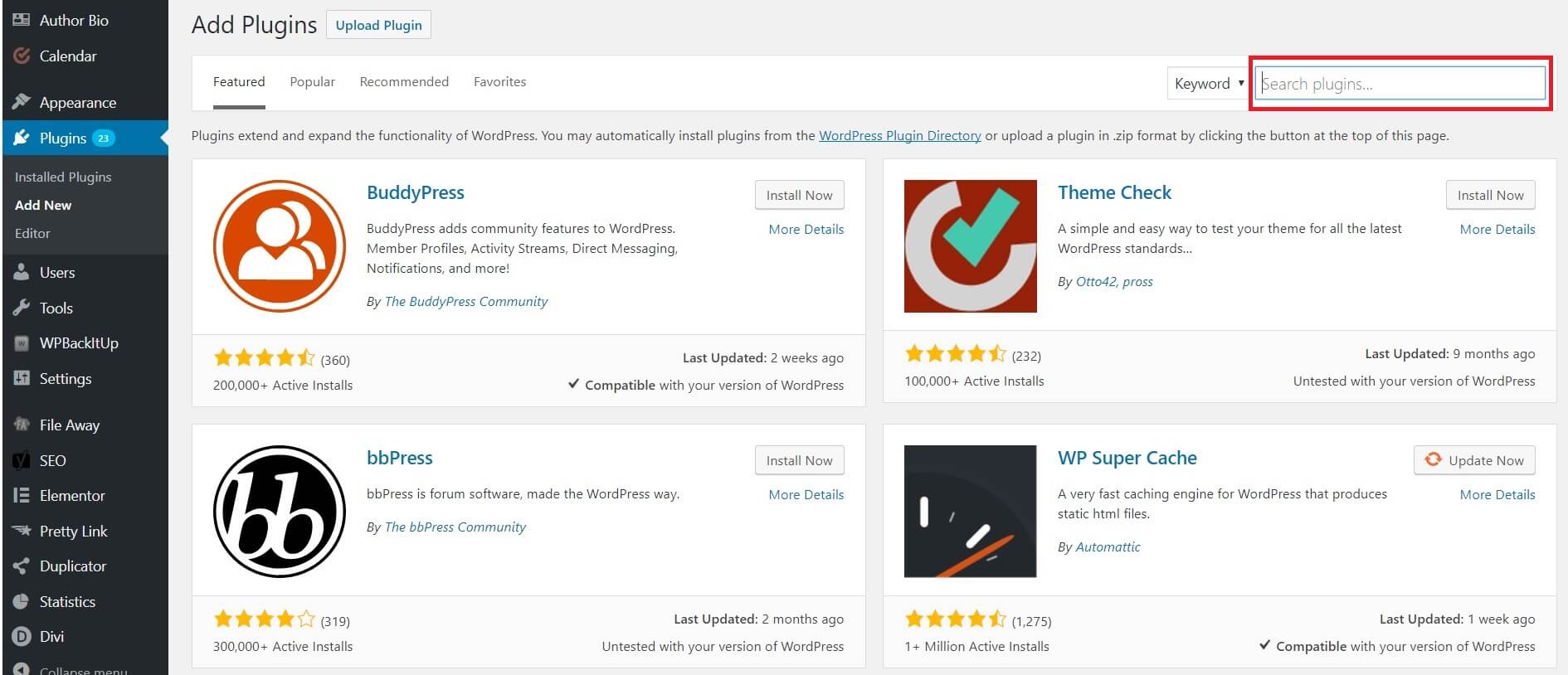 เครดิต: www.wpbackitup.com
เครดิต: www.wpbackitup.comคุณต้องเก็บปลั๊กอิน WordPress ทั้งหมดไว้ในโฟลเดอร์ /wp-content/plugins/ ก่อนดาวน์โหลดและติดตั้ง
ด้วยปลั๊กอินที่มีอยู่มากมาย ฉันจะเลือกปลั๊กอินที่เหมาะกับฉันได้อย่างไร ก่อนอื่น คุณควรตัดสินใจเลือกปลั๊กอินที่คุณต้องการ จำเป็นต้องรวมรูปภาพที่กำหนดเองและ/หรือ CSS ในบล็อกหรือไม่ คุณกำลังมองหาวิธีใหม่ในการจัดระเบียบโพสต์และเพจของคุณหรือไม่? ถ้าเป็นเช่นนั้น คุณควรตรวจสอบปลั๊กอิน เช่น ปลั๊กอิน SEO by Yoast ซึ่งรวมถึงคุณลักษณะ SEO หลังจากที่คุณได้กำหนดสิ่งที่คุณต้องการแล้ว ก็ถึงเวลาดูในไดเร็กทอรีปลั๊กอิน ไดเร็กทอรีปลั๊กอินแสดงรายการปลั๊กอินในรูปแบบที่สามารถค้นหาได้ จัดเรียงตามหมวดหมู่หรือชื่อปลั๊กอิน นอกจากนี้ โดยการอนุญาตให้ผู้ใช้ให้คะแนน ตรวจทาน และจัดอันดับปลั๊กอิน คุณสามารถกรองผลลัพธ์ของการค้นหาปลั๊กอินตามการให้คะแนน ความนิยม และบทวิจารณ์จากผู้ใช้ เมื่อคุณเลือกปลั๊กอินที่ต้องการใช้แล้ว ก็ถึงเวลาดาวน์โหลดและติดตั้ง WordPress มีไดเร็กทอรีที่เรียกว่า ปลั๊กอิน ซึ่งสามารถพบได้ในรูทของไซต์ของคุณ ขั้นตอนการติดตั้งปลั๊กอิน WordPress ส่งผลให้ไดเร็กทอรีชื่อ WP-content/Plugins หากคุณติดตั้งปลั๊กอินด้วยตนเอง ไดเร็กทอรีปลั๊กอินจะอยู่ที่ /WP-content/plugins/ ซึ่งเป็นรากของไซต์ของคุณ ต้องเปิดใช้งานปลั๊กอินเมื่อติดตั้งแล้ว คุณสามารถเปิดใช้งานปลั๊กอินได้โดยไปที่ส่วนผู้ดูแลระบบและคลิกปุ่มเปิดใช้งาน หากไม่ได้ผล ให้ป้อนรหัสเปิดใช้งานใหม่ในส่วนผู้ดูแลระบบของปลั๊กอินเพื่อดำเนินการตามกระบวนการเปิดใช้งานต่อไป คุณต้องกำหนดค่าปลั๊กอินเพื่อให้ทำงานได้อย่างถูกต้อง นี้มักจะเกี่ยวข้องกับการสร้างโค้ดสองสามบรรทัดในไฟล์ WordPress blog'sheader.php ของคุณ หลังจากกำหนดค่าปลั๊กอินแล้ว ให้คลิกที่แท็บปลั๊กอินในส่วนผู้ดูแลระบบของปลั๊กอินเพื่อดูและจัดการการตั้งค่า ไดเร็กทอรีปลั๊กอิน WordPress เป็นที่ที่ยอดเยี่ยมในการค้นหาปลั๊กอินที่สามารถปรับปรุงบล็อกของคุณได้ คุณสามารถค้นหาปลั๊กอินตามหมวดหมู่หรือชื่อปลั๊กอิน ตลอดจนคะแนน ความนิยม และข้อมูลบทวิจารณ์ได้อย่างง่ายดายในไดเรกทอรีปลั๊กอิน เมื่อคุณพบปลั๊กอินที่ต้องการใช้แล้ว คุณควรดาวน์โหลดและติดตั้ง จากนั้นกำหนดค่าตามที่เห็นสมควร
ไดเรกทอรีปลั๊กอินอยู่ที่ไหน
ไดเร็กทอรีปลั๊กอิน C: drive ในเบราว์เซอร์ของคุณควรเป็นชื่อเดียวกับชื่อผู้ใช้ของเบราว์เซอร์ มีโฟลเดอร์ชื่อ C:/Users/UserName/AppData/Local/Google/Chrome/Application/Plugins อยู่ที่ “C:/Users/UserName/AppData/Local/Google/Chrome/Application/Plugins” โดยไม่มีเครื่องหมายคำพูด
ฉันจะค้นหาปลั๊กอินบนเว็บไซต์ได้อย่างไร
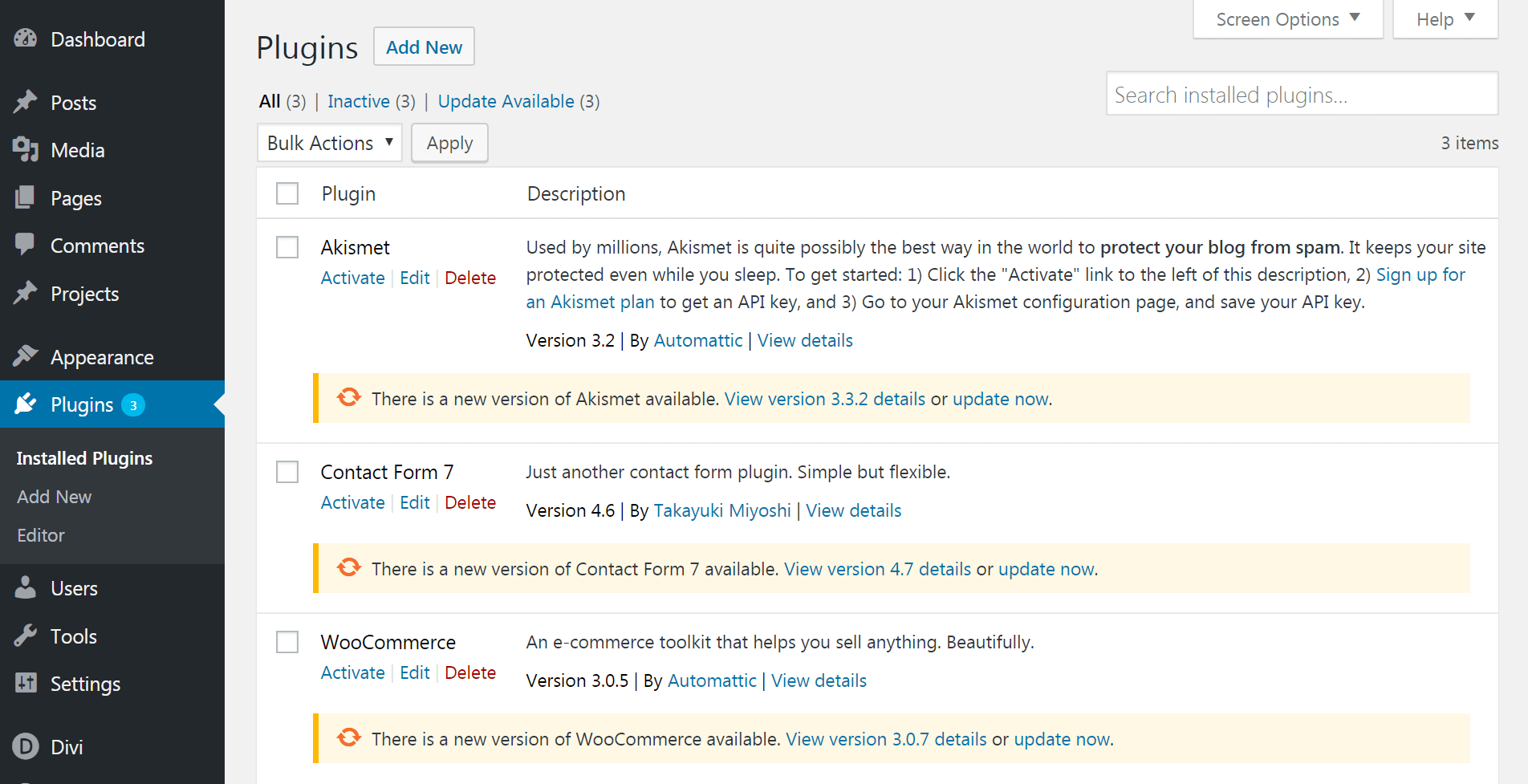 เครดิต: www.elegantthemes.com
เครดิต: www.elegantthemes.comไม่มีคำตอบเดียวสำหรับคำถามนี้ เนื่องจากวิธีการค้นหาปลั๊กอินบนเว็บไซต์จะแตกต่างกันไปตามแพลตฟอร์มที่เว็บไซต์ใช้ อย่างไรก็ตาม เคล็ดลับบางประการในการค้นหาปลั๊กอินบนเว็บไซต์ ได้แก่ การค้นหาเว็บไซต์ด้วยคำว่า "ปลั๊กอิน" หรือ "ส่วนขยาย" โดยดูจากเอกสารประกอบของเว็บไซต์หรือหน้าช่วยเหลือ หรือติดต่อทีมสนับสนุนลูกค้าของเว็บไซต์เพื่อขอความช่วยเหลือ
ค้นหาว่าปลั๊กอินใดที่เว็บไซต์ขับเคลื่อนด้วย WordPress ใช้ มีหลายวิธีในการกำหนดจำนวนปลั๊กอินที่ติดตั้งบนเว็บไซต์ แต่ไม่มีวิธีการที่แน่นอน เครื่องมืออัตโนมัติเป็นจุดเริ่มต้นที่ยอดเยี่ยม แต่ก็ไม่สามารถตรวจจับปลั๊กอินทั้งหมดได้เสมอไป เรียนรู้วิธีอ่านและทำความเข้าใจซอร์สโค้ดของเว็บไซต์โดยไม่ต้องมีความรู้เรื่องนี้มาก่อน นอกจากนี้ยังพบบ่อยครั้งที่คุณจะพบว่ามี ปลั๊กอิน WordPress ต่างๆ อยู่หลายตัว เมื่อใช้ Chrome ให้วางเมาส์ไว้เหนือหน้าเว็บเพื่อคลิกขวาและเลือกเป็นคุณลักษณะ เมื่อคุณเลือกตรวจสอบองค์ประกอบจากเมนูแบบเลื่อนลง คุณจะเห็นหน้าจอแยกของหน้าและโค้ดพื้นฐาน
ดูรหัสและดูว่าชื่อปลั๊กอินที่เกี่ยวข้องคืออะไร: 'ID' หรือ 'Class' นี่น่าจะหมายถึงชื่อสถานที่ หากคุณต้องการเรียนรู้ว่าไซต์ใดใช้ปลั๊กอินใด คุณสามารถถามพวกเขาได้ตลอดเวลา เบราว์เซอร์ Chrome สามารถใช้เพื่อค้นหาคำที่ต้องการโดยป้อน WordPress-content/plugins/ เป็นคำค้นหา คุณยังสามารถถามสมาชิกของฟอรัมหรือกลุ่ม Facebook ได้หากคุณรู้จักปลั๊กอินใด ๆ ที่ตรงกับความต้องการของคุณ
รายการปลั๊กอิน WordPress
มีปลั๊กอินบางตัวที่จำเป็นสำหรับทุกไซต์ WordPress รวมถึง Yoast SEO, Jetpack และ Google Analytics นอกจากนั้น ปลั๊กอินที่ดีที่สุดสำหรับไซต์ของคุณจะขึ้นอยู่กับความต้องการเฉพาะของคุณ ตัวอย่างเช่น หากคุณต้องการสร้างไซต์สมาชิก คุณอาจต้องการพิจารณาปลั๊กอิน เช่น MemberPress หากคุณต้องการเพิ่มฟอรัมในไซต์ของคุณ bbPress อาจเป็นตัวเลือกที่ดีที่สุด และถ้าคุณต้องการขายสินค้าออนไลน์ WooCommerce เป็นปลั๊กอินยอดนิยมสำหรับสิ่งนั้น ไดเร็กทอรีปลั๊กอิน WordPress เป็นแหล่งข้อมูลที่ยอดเยี่ยมสำหรับการค้นหาปลั๊กอินสำหรับไซต์ของคุณ
รายการปลั๊กอินเป็นปลั๊กอินฟรีสำหรับ WordPress ที่แสดงปลั๊กอินที่ติดตั้งบนเว็บไซต์ของคุณ เอาต์พุตยังสามารถปรับแต่งให้รวมแท็กที่กำหนดไว้ล่วงหน้าจำนวนหนึ่ง นอกเหนือจากอาร์กิวเมนต์รูปแบบ คุณสามารถกำหนดรูปแบบเอาต์พุตได้อย่างอิสระโดยใช้ css แต่ก่อนอื่นคุณต้องเพิ่มแอตทริบิวต์ class หรือ id ลงในสตริงรูปแบบ ในกรณีส่วนใหญ่ คุณจะสามารถอัปเดตปลั๊กอินของคุณอยู่เสมอเป็นเวลา 5 นาที โดยไม่ส่งผลเสียต่อประสิทธิภาพของไซต์ของคุณ คุณสามารถใช้รหัสย่อเพื่อแสดงรายการปลั๊กอิน สามารถพบได้ในเมนูปลั๊กอิน WordPress และติดตั้ง นอกจากนี้ยังสามารถดาวน์โหลดได้จาก WordPress.org และติดตั้งบนคอมพิวเตอร์ของคุณ รหัสย่อต่อไปนี้จะถูกแคชตามลำดับก่อนหลัง

วิธีการติดตั้งปลั๊กอิน
การเพิ่มปลั๊กอินไปยังไซต์ WordPress เป็นกระบวนการสองขั้นตอน ขั้นแรก คุณต้องดาวน์โหลดไฟล์ปลั๊กอินจากแหล่งที่มา ประการที่สอง คุณต้องอัปโหลดไฟล์ปลั๊กอินไปยังไซต์ WordPress ของคุณ ในการติดตั้งปลั๊กอิน ให้ทำตามขั้นตอนเหล่านี้: 1. ดาวน์โหลดไฟล์ปลั๊กอินจากแหล่งที่มา 2. เปิดเครื่องรูดไฟล์ปลั๊กอิน 3. อัปโหลด โฟลเดอร์ปลั๊กอิน ไปที่ไดเร็กทอรี /wp-content/plugins/ 4. เปิดใช้งานปลั๊กอินผ่านเมนู 'ปลั๊กอิน' ใน WordPress
คุณสามารถเพิ่มปลั๊กอินเพิ่มเติมในเว็บไซต์ Moodle ได้โดยใช้ WordPress plugin store นอกจากแบบทดสอบและรายงานแล้ว ปลั๊กอินยังให้คุณเพิ่มคุณสมบัติและฟังก์ชันใหม่ๆ ให้กับแพลตฟอร์ม Moodle ของคุณได้ เมื่อคุณสร้างเว็บไซต์ใหม่ คุณจะต้องเลือกปลั๊กอินที่ดีที่สุดสำหรับเว็บไซต์นั้น ปลั๊กอินเหล่านี้มีประโยชน์สำหรับสภาพแวดล้อมทางการศึกษาระดับ K-12 สามารถใช้ปลั๊กอินสำหรับการสอนและวินัยเฉพาะของมหาวิทยาลัยได้ เป็นไปได้ว่าไฟล์ภาษาที่รวมอยู่ในไฟล์ ZIP ที่ดาวน์โหลดของปลั๊กอินนี้จะมีปัญหาในการเข้ารหัส และหากเกิดกรณีนี้ขึ้น คุณจะได้รับข้อผิดพลาดของฐานข้อมูลเมื่อพยายามแก้ไขไฟล์ภาษาของคุณ เมื่อคุณสร้างอินสแตนซ์ของโมดูล จากนั้นบันทึกและแสดงผล ปลั๊กอินจะรายงานข้อผิดพลาด: เกิดข้อผิดพลาดในการอนุญาตไฟล์
ปุ่ม 'ตรวจสอบการอัปเดตที่มีอยู่' ในรายการปลั๊กอินช่วยให้ผู้ดูแลระบบสามารถตรวจสอบการอัปเดตสำหรับปลั๊กอินที่ติดตั้งบนไซต์ (จาก รายการปลั๊กอิน ) คอลัมน์บันทึกย่อประกอบด้วยลิงก์ดาวน์โหลดไปยังการอัปเดต ตลอดจนข้อมูลเพิ่มเติมและปุ่มอัปเดตที่จะไฮไลต์ การคัดลอกและวางบรรทัดของโค้ดต่อไปนี้จาก config-dist.php และ config.php ลงในโฟลเดอร์ในเครื่องของคุณ จะทำให้คุณสามารถป้องกันการติดตั้งและอัปเดตซอฟต์แวร์ภายใน Moodle ได้
ติดตั้งปลั๊กอิน WordPress ด้วยตนเอง
มีเหตุผลสองสามประการที่คุณอาจต้องติดตั้งปลั๊กอิน WordPress ด้วยตนเอง หากคุณไม่สามารถเข้าถึงแดชบอร์ด WordPress ของคุณได้ด้วยเหตุผลบางประการ หากไม่มีปลั๊กอินในที่เก็บ WordPress หรือหากคุณกำลังพัฒนาปลั๊กอิน คุณอาจต้องติดตั้งด้วยตนเอง การติดตั้งปลั๊กอินด้วยตนเองเป็นกระบวนการที่ค่อนข้างง่าย ขั้นแรก ดาวน์โหลดปลั๊กอินจากแหล่งที่มา ถัดไป เปิดเครื่องรูดปลั๊กอินและอัปโหลดไปยัง ไดเร็กทอรีปลั๊กอินของ WordPress ซึ่งก็คือ /wp-content/plugins/ ตามค่าเริ่มต้น สุดท้าย เปิดใช้งานปลั๊กอินจากแดชบอร์ด WordPress
มีจุดมุ่งหมายเพื่อดึงดูดนักเขียนที่ไม่มีความรู้ด้านเทคนิคมากนักหรือไม่คุ้นเคยกับ WordPress ขั้นตอนการติดตั้งปลั๊กอิน WordPress ด้วยตนเองมีความสำคัญพอๆ กับขั้นตอนการติดตั้งด้วยตนเอง นอกจากปลั๊กอินที่รวมอยู่ในการติดตั้ง WordPress แต่ละครั้งแล้ว ยังมีตัวเลือกอื่นๆ อีกหลายพันรายการ ปลั๊กอินของคุณต้องอยู่ในสภาพใช้งานได้ดี หากคุณต้องการให้มันทำงานได้ มีพนักงานประมาณ 1,500 คนทั่วโลกและไม่ใช่ทุกคนที่ทำงานบน WordPress ซึ่งเป็นเจ้าของ หากคุณสังเกตเห็นว่าปลั๊กอินไม่ได้รับการอัปเดตตั้งแต่อัปเดต WordPress ครั้งล่าสุด คุณอาจต้องตรวจสอบเว็บไซต์ของนักพัฒนาซอฟต์แวร์ มีตัวเลือกมากมายสำหรับการติดตั้งปลั๊กอิน WordPress ด้วยตนเอง แต่คุณจำเป็นต้องมีความรู้เกี่ยวกับวิธีการติดตั้ง
วิธีแสดงปลั๊กอินในหน้า WordPress
ในการแสดงปลั๊กอินบนหน้า WordPress คุณจะต้องแก้ไขโค้ดของปลั๊กอินเอง ซึ่งสามารถทำได้โดยไปที่ตัวแก้ไขปลั๊กอินและเพิ่มโค้ดต่อไปนี้ที่ด้านบนของไฟล์ปลั๊กอิน:
add_filter( 'the_content', 'my_plugin_function' );
ฟังก์ชั่น my_plugin_function( $เนื้อหา ) {
ส่งคืนเนื้อหา $ '
เนื้อหานี้ถูกเพิ่มโดยปลั๊กอิน!
';}
บนเว็บไซต์ WordPress คุณสามารถเพิ่มปลั๊กอินและการ์ดข้อมูลธีมได้ ข้อมูลทั้งหมดเกี่ยวกับการ์ดสถานะของการอัปเดต ซึ่งรวมถึงคะแนน จำนวนการดาวน์โหลด และวันที่อัปเดตล่าสุดจะรวมอยู่ด้วย ในบทความนี้ คุณจะได้เรียนรู้วิธีติดตั้งและเปิดใช้งานปลั๊กอิน WP Plugin Info Card ข้อมูลที่แสดงสามารถพบได้บนเว็บไซต์ทางการของ WordPress.org เท่านั้น เมื่อใช้เว็บเบราว์เซอร์ คุณจะดูตัวอย่างโพสต์สำหรับการ์ดข้อมูลได้ หากพวกเขาต้องการเพิ่มรหัสย่อด้วยตนเอง มีผู้ใช้บางคนอาจชอบวิธีนี้ หน้าปลั๊กอินประกอบด้วยรายการพารามิเตอร์รหัสย่อทั้งหมดที่สามารถใช้ได้ ดูคำแนะนำจากผู้เชี่ยวชาญของเราสำหรับ 20 ปลั๊กอิน WordPress ที่ต้องมีสำหรับปี 2015 อาจเป็นที่สนใจเช่นกัน
ฉันจะแสดงปลั๊กอินบนหน้า WordPress ได้อย่างไร
หากต้องการดูปลั๊กอินที่ติดตั้ง ไปที่แดชบอร์ดและเลือกปลั๊กอิน จากนั้นเราจะดู ปลั๊กอินยอดนิยม สองสามตัวที่สามารถช่วยให้คุณและผู้ชมได้รับประสบการณ์ที่ดีขึ้นกับเว็บไซต์ WordPress ของพวกเขา
วิธีเพิ่มโพสต์หรือหน้าใหม่ในเว็บไซต์ WordPress ของคุณ
หากคุณยังคงลังเลใจว่าไซต์ของคุณเป็นส่วนหนึ่งของเครือข่าย WordPress หรือไม่ บทแนะนำนี้สามารถช่วยคุณได้
หากต้องการเพิ่มบทความหรือหน้าใหม่ลงในไซต์ WordPress ของคุณ ให้เข้าไปที่เมนูหลักในคอลัมน์ด้านซ้ายมือของหน้าต่างหลักของเว็บไซต์ จากนั้นคลิกที่ปุ่ม "เพิ่มใหม่" เพื่อเพิ่มบทความหรือหน้า เมื่อคุณคลิกปุ่มเพิ่มใหม่ หน้าต่างหลักจะแสดงส่วนโพสต์และหน้าของหน้า
ในส่วนโพสต์ในไซต์ของคุณ คุณจะพบรายการโพสต์และหน้าทั้งหมด คุณสามารถดูรายการโพสต์และหน้าทั้งหมดของไซต์ได้ในส่วนหน้าของไดเรกทอรีราก
หากต้องการเพิ่มโพสต์หรือหน้าใหม่ในไซต์ของคุณ ให้ไปที่ส่วนโพสต์ จากนั้นคลิกปุ่มเพิ่มโพสต์ใหม่ เมื่อคุณคลิกที่ปุ่มเพิ่มโพสต์ใหม่ คุณจะเห็นส่วนโพสต์ของหน้าต่างหลัก
หากคุณต้องการเพิ่มโพสต์หรือหน้าใหม่ในเว็บไซต์ของคุณ ให้ไปที่ส่วนหน้าแล้วคลิกเพิ่มหน้าใหม่ ส่วนหน้าของหน้าต่างหลักจะปรากฏเมื่อคุณคลิกที่ปุ่มเพิ่มหน้าใหม่
ในหน้าเพจ คุณจะเห็นรายการโพสต์และเพจทั้งหมดในไดเร็กทอรีรากของไซต์ของคุณ
ถ้าคุณต้องการเพิ่มโพสต์หรือหน้าใหม่ลงในไซต์ของคุณ ก่อนอื่นคุณต้องเลือกแท็บ "โพสต์" จากนั้นคลิกปุ่ม "เพิ่มหน้าใหม่"
ฉันจะดูทุกหน้าใน WordPress ได้อย่างไร
เมื่อคลิกที่ Pages คุณสามารถเริ่มต้นใช้งาน WordPress ได้ รายชื่อเพจทั้งหมดที่คุณสร้างจะปรากฏให้คุณเห็น ในกล่องคุณสมบัติของหน้า ค้นหาหน้าที่คุณต้องการแอตทริบิวต์ แท็บหลักในกล่องนี้มีเมนูแบบเลื่อนลง
ผลิตภัณฑ์ทั้งหมดในหนึ่งหน้าใน WordPress
คลิกแท็บผลิตภัณฑ์ทั้งหมดเพื่อดูทั้งหน้า ป้อนข้อมูลต่อไปนี้ในช่องเนื้อหาของหน้า:
หากคุณต้องการแสดงผลิตภัณฑ์ทั้งหมดในหน้าเดียวใน WordPress ให้เพิ่มคีย์ใบอนุญาตและการตั้งค่า WooCommerce ในขั้นตอนนี้ คุณจะต้องสร้างเพจเพื่อแสดงรายการผลิตภัณฑ์ทั้งหมดในตาราง
ฉันจะค้นหา URL ของหน้า WordPress ได้อย่างไร
ค้นหาเพจที่คุณต้องการป้องกันโดยคลิกที่ปุ่ม Pages ในการนำทางด้านซ้าย จากนั้นเลื่อนลงมาจนกว่าคุณจะเห็น Permalink ทางด้านขวา URL ของหน้าที่คุณกำลังดูอยู่ (เรียกว่า URL Slug): คุณต้องลบรหัสผ่านของหน้า WordPress ก่อนจึงจะดูได้
วิธีรับ URL ขององค์ประกอบเฉพาะบนหน้า
คุณสมบัติ location.element.href สามารถใช้เพื่อรับ URL ขององค์ประกอบเฉพาะบนหน้า เมธอดนี้ส่งคืน URL ขององค์ประกอบ รวมถึงตัวระบุส่วนย่อย สตริงการสืบค้น และชื่อโฮสต์
ฉันจะแสดงปลั๊กอินในเมนูผู้ดูแลระบบได้อย่างไร
ปลั๊กอินสามารถเปิดใช้งานได้โดยเลือกตัวเลือกเมนู "ปลั๊กอิน" จากแผงผู้ดูแลระบบ WordPress ปลั๊กอินใหม่ สามารถพบและเปิดใช้งานได้ ทุกครั้งที่มีการเข้าถึงหน้าเว็บไซต์ จะมีคำว่า “Hello World!” ตั้งอยู่ที่ด้านซ้ายบน
